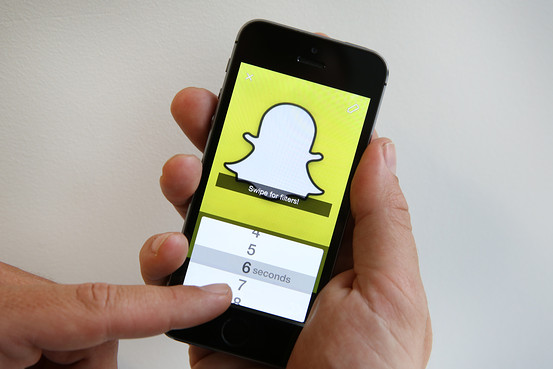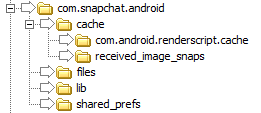Hoe kan je verwijderde Snaps terugkijken
"Ik las laatst dat je Snapchat foto's terughalen kan. Snap alleen weinig van de technische uitleg. Kan iemand mij uitleggen hoe je verwijderde snaps terugkijken kan? Ik vraag dit voor een vriend uiteraard."
Lees direct hoe je Snapchat foto's terughalen kan ⤳
Toen er een artikel verscheen dat je verwijderde Snapchat bestanden bekijken kon in de Amerikaanse media waren de Nederlandse media er ook als de kippen bij. De kranten stonden er vol van, maar eigenlijk is dit niks nieuws onder de zon.
![Hoe kan je verwijderde Snaps terugkijken]()
Hoe werkt Snapchat
Snapchat ontvangt afbeeldingen en verwijderd deze direct nadat ze bekeken zijn, zover was duidelijk. Maar wat betekend "verwijderen" nu eigenlijk. Net als wanneer je zelf handmatig bestanden verwijderd, gooi je de bestanden niet echt weg. Het enige dat gedelete wordt is de indexvermelding. De afbeelding (of ander bestand) op zich blijft op de schijf staan totdat deze door een nieuw bestand overschreven wordt. Snapchat foto's terughalen werkt hetzelfde als andere Android media herstellen. Zeker voor pas verwijderde Snaps is het dus kinderspel om ze terug te halen.
Waar worden Snapchat foto's opgeslagen
De afbeeldingen worden normaal gesproken weggeschreven op com.snapchat.android > cache > received_image_snaps gebruik simpelweg een gegevensherstelprogramma en scan deze map op inmiddels verwijderde bestanden.
![Waar worden Snapchat foto's opgeslagen]()
Voor iPhone is het een soortgelijke map, doorzoek gewoon even de mappen die Snapchat heeft aangemaakt om deze te vinden.
Snapchat Foto's Terughalen
Nu je de "received_image_snaps"-map gevonden het hebt rest alleen nog het terughalen van de verwijderde bestanden op deze locaties. Daar zijn 2 manieren voor.
Via de PC (aangeraden)
Koppel hiervoor eerst je telefoon aan een computer en geef deze computer toegang tot de gegevens op je toestel. Download vervolgens EaseUS Data Recovery, en volg de volgende simpele stappen:
Stap 1: Selecteer een opslaglocatie en start de scan
Start EaseUS Data Recovery Wizard en selecteer de opslagruimte waar u gegevens hebt verloren. Het kan een ingebouwde of externe harde schijf zijn, een USB flash drive, een SD kaart. Als u foto's en video's in een camera bent kwijtgeraakt, sluit u de geheugenkaart via een kaartlezer aan op de computer. Controleer of het opslagmedium correct wordt herkend. Klik dan op "Scannen".
Stap 2 Bekijk en selecteer de gegevens die u wilt
De scan zal een tijdje duren. De duur van het scanproces hangt af van de hoeveelheid gegevens op het medium. Na de scan worden alle bestaande en verloren gegevens opgesomd. U kunt kiezen om alleen de verloren exemplaren te tonen. Ga naar "Verwijderde bestanden" of "Andere verloren bestanden" om de gewenste bestanden gemakkelijk en snel te vinden. U kunt de bestanden ook vinden met het filter. Als u foto's wilt herstellen, kunt u het filter selecteren om alleen de foto's te tonen. Dubbelklik erop om de preview van het bestand te openen.
Stap 3: Herstel verloren gegevens
Na het selecteren van de gegevens die u wilt, klikt u op "Recover" en kiest u een locatie om de bestanden op te herstellen. Het wordt niet aanbevolen om de herstelde bestanden op de oorspronkelijke locatie op te slaan. Anders is het mogelijk dat de oorspronkelijke gegevens op de opslaglocatie zijn overschreven.
Op Android
Als je je bestanden direct op je telefoon herstellen wilt is er EaseUS Mobisaver. Deze software is er helaas (nog) niet in het Nederlands, en is volgens ons onderzoek iets minder effectief dan de computer herstel optie.
Op iOS
Ook voor iOS is er een versie van EaseUS Mobisaver, waarmee je gemakkelijk verwijderde Snapchat foto's terugvinden kan.
Tip: Voor een uitgebreide gids in het Engels over hoe je Mobisaver gebruikt klik je op How to use Mobisaver.
![EaseUS Data Recovery Wizard]()
![EaseUS Data Recovery Wizard for Mac]()
![EaseUS Partition Manager Pro]()
![EaseYS Partition Manager Server]()
![EaseUS Todo Backup Workstation]()
![EaseUS Todo Backup Advanced Server]()